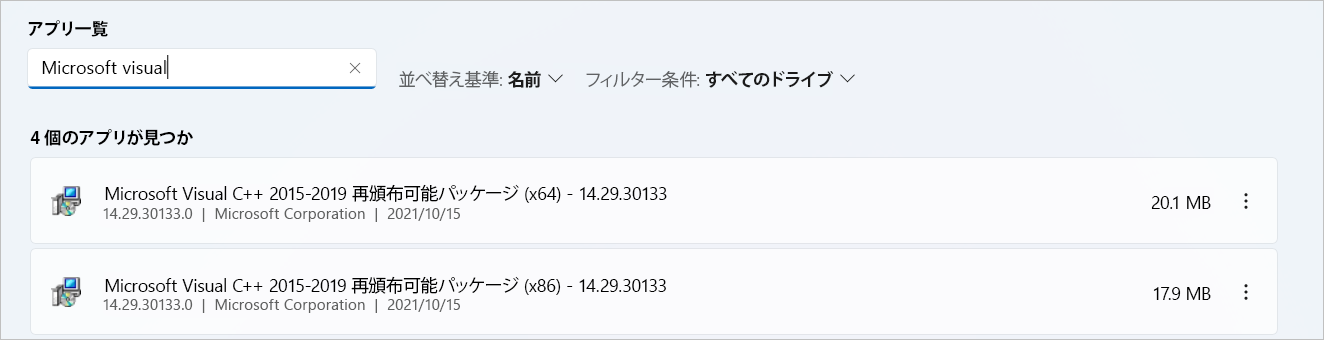Java アプリケーションを自動化する
現在、デスクトップ用 Power Automate は、以下の Java バージョンのすべての Java アプリとアプレットで UI オートメーションの使用をサポートしています:
- Java アプリ: Java バージョン 7 またはそれ以上。
- Java アプリ: Java バージョン 7 またはバージョン 8。
以下のセクションでは、Java アプレットで UI オートメーションを有効にするための情報を提供します。
Java 構成をインストールする
Java アプリケーションを自動化するには、特定の設定を行う必要があります。
Java 構成を手動でインストールするには、デスクトップ用 Power Automate をインストールした後、インストールフォルダ (C:\プログラムファイル (x86)\Power Automate デスクトップ) に移動して、管理者として PAD.Java.Installer.exe を実行します。
デスクトップ用 Power Automate を使用した Java オートメーションのログは、%temp%/ java_automation_log フォルダにあります (例: C:\Users\username\AppData\Local\Temp\java_automation_log)。
Java UI オートメーションの代わりにデフォルトの UI オートメーションを利用する
レコーダー と UI 要素ピッカー が SWT フレームワークで構築された Java 要素を認識しないようにするには、それらをデフォルトのデスクトップ UI 要素で動作させます。
- マシンのプログラム ファイルの下にある構成ファイルを編集します: Power Automate Desktop\Microsoft.Flow.RPA.Desktop.UIAutomation.Plugin.Java.dll.config。
- BlockSwt プロパティを true に設定します。
Java 構成をアンインストールする
Java 構成をアンインストールするには (Java インストーラーによってコンピューターに適用されたすべての変更を元に戻します):
コマンド ライン ツール (cmd) を起動する
次のコマンドを実行します。
PAD.Java.Installer.exe -u
トラブルシューティング
Java アプリケーションの自動化中に問題が発生した場合:
コンピュータに Java がインストールされていることを確認してください。
コマンド ライン ツール (cmd) を開き、次のコマンドを実行します。
java –versionJava がコンピューターにインストールされていない場合、'java' は、内部コマンド、外部コマンド、操作可能なプログラム、バッチファイルなどとして認識されません。に類似したエラー メッセージが表示されます。
コントロール パネルの [Java Access Bridge] オプションを無効にする必要があります。
コントロール パネル -> 簡単操作 -> 視覚ディスプレイの最適化 -> Java アプリケーションへの支援技術アクセスを提供する Oracle, Inc. の Java Access Bridge and disable (uncheck) the の順に移動し、Java Access Bridge を有効にする オプションを無効に (チェックをオフに) します。
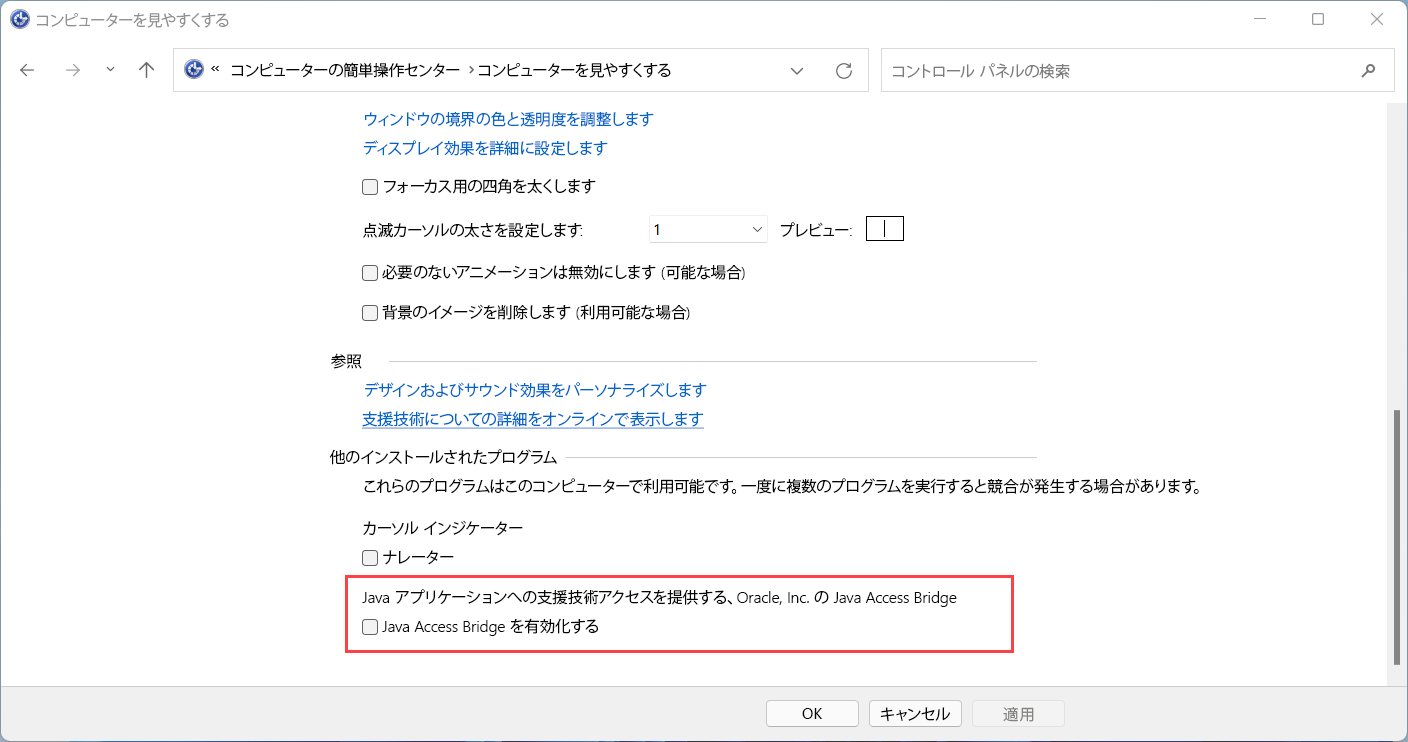
特定のファイルは、デスクトップ用 Power Automate のインストール後、コンピューターの Java フォルダーに存在する必要があります。
コンピュータにインストールされている Java のバージョンとインストール パスを確認するには、次の手順に従います。
Windows の検索バーで Java を構成する とタイプする
Java コントロール パネルを起動する
Java タブに移動して、表示 を選択する
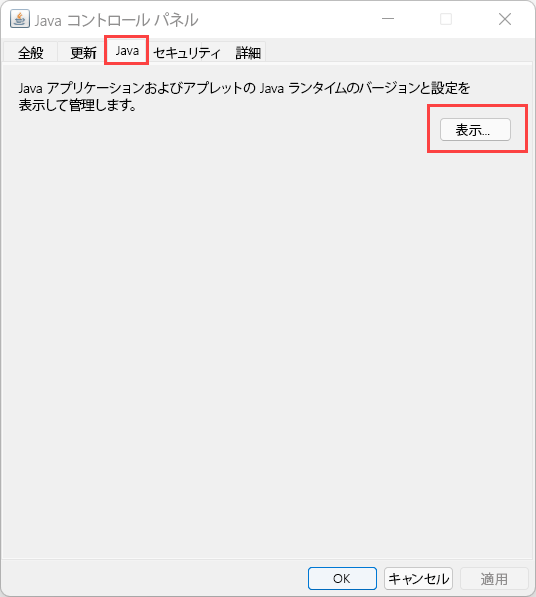
パス 列の値を確認します。 建築 が x86 に等しい行は、32 ビットの Java インストールを参照し、値 x86x64 のある行は、64 ビットの Java インストールを指します。
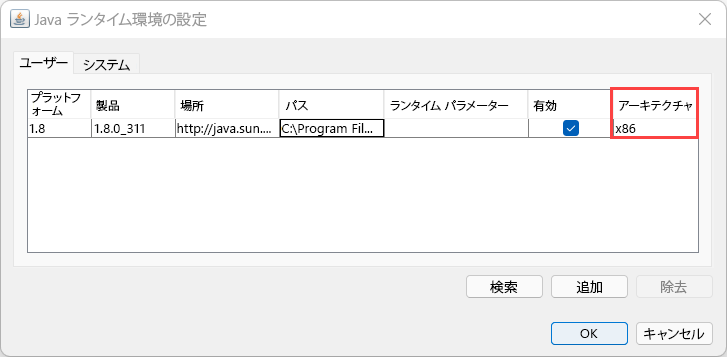
さらに、次のフィルターを確認できます。
64-ビット Java のインストールの場合、
ファイル Microsoft.Flow.RPA.Desktop.UIAutomation.Java.Bridge.Native.dll は、フォルダ C:\プログラムファイル\Java\jre1.8.0_271\bin 内で置き換えられる必要があります。 (jre1.8.0_271 は、自分のコンピュータの Java インストールと置き換えることができます)
ファイル アクセシビリティ.プロパティ は、フォルダ C:\プログラムファイル\Java\jre1.8.0_271\lib 内で置き換えられる必要があります。 (jre1.8.0_271 は、自分のコンピュータの Java インストールと置き換えることができます)
メモ帳でファイルを編集する場合、値: assistive_technologies=com.sun.java.accessibility.AccessBridge, microsoft.flows.rpa.desktop.uiautomation.JavaBridge を持つ必要があります。
ファイル PAD.JavaBridge.jar は、フォルダ C:\プログラムファイル\Java\jre1.8.0_271\lib\ext に挿入されている必要があります (jre1.8.0_271 は自分のコンピュータの Java インストールと置き換えることができます)
32-ビット Java のインストールの場合、
- 上記と同じファイルに対して同じアクションを実行しますが、フォルダー パス C:\プログラムファイル (x86) \Java\… 内にあります。
ユーザー フォルダに アクセシビリティ.プロパティ ファイルがないことを確認してください。 アクセシビリティ.プロパティ という名前のファイルが、C:\ユーザー\ユーザー フォルダに存在するかを確認します。 存在する場合は、名前を変更します。
VC_redist.x64.exe および/または VC_redist.x86.exe が実行されていることを確認します。